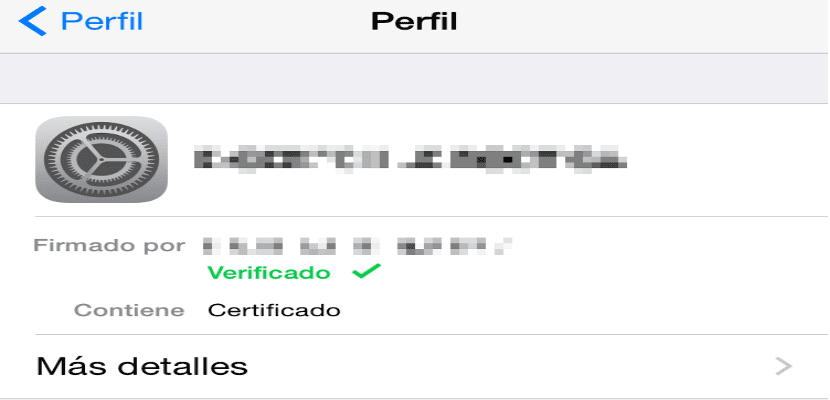
Kun asennamme juurivarmenteet laitteellemme, valtuutamme heidät siihen suodattaa yksityiset tiedot ja vaarantaa laitteemme turvallisuuden. Apple on jo vahvistanut päävarmennepohjaisten mainosten estäjien poistaminen, kuten Been Choice, App Storesta, toteamalla, että ne aiheuttavat mahdollisen riskin laitteen yksityisyydelle ja turvallisuudelle. Jos haluat poistaa juurivarmenteen, sinun on sukelettava laitteen kokoonpanoon, alla näytämme vaiheet niiden poistamiseksi.
Juurivarmenteiden poistaminen iPhonesta tai iPadista:
Juurivarmenteen poistaminen, monta kertaa yhdistettynä VPN-profiiliin, ei ole niin ilmeistä, mutta se on helppoa, kun osaat.
- Aloitusnäytössä sinun täytyy mennä asetukset.
- paina general.
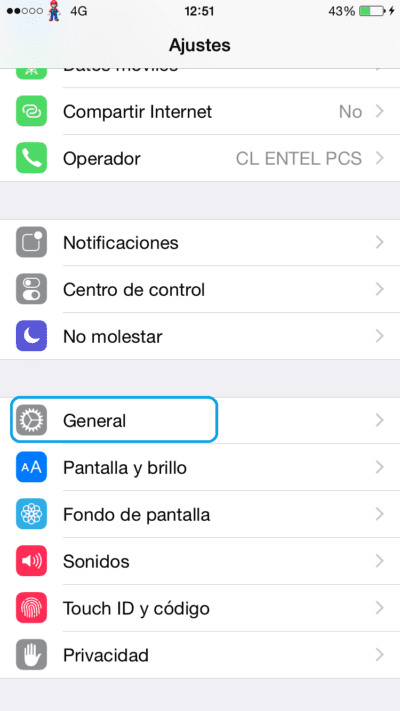
- Napsauta Profiili. (Jos et näe Profiili-vaihtoehtoa, se tarkoittaa, että sinulla ei ole mitään poistettavaa).
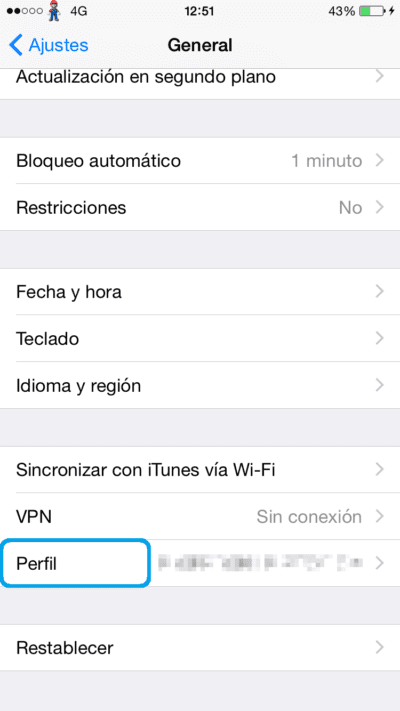
- Kosketa profiilia, jonka haluat poistaa.
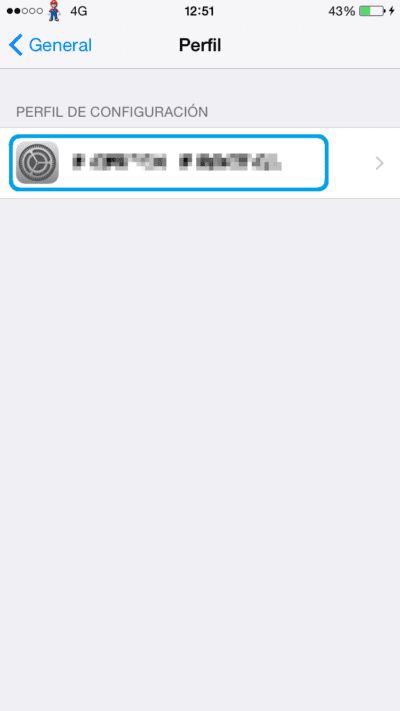
- Paina punaista vaihtoehtoa, jossa lukee «Poista profiili".

- Anna lukituskoodi pyydettäessä.
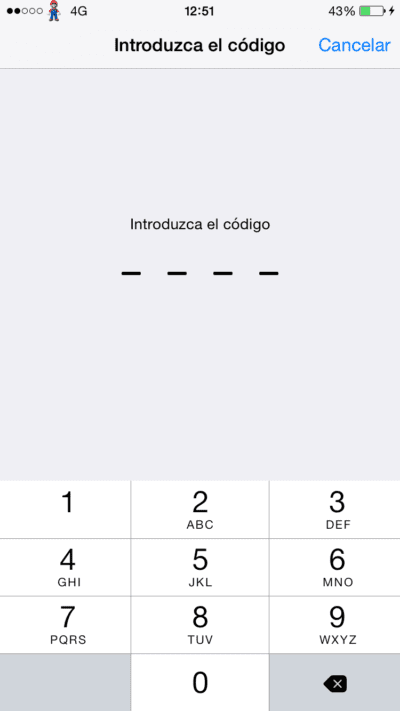
- Lehdistö "Poistaa»Vahvista toiminto.

Valmis! Päävarmenne on nyt poistettu, eikä se voi enää tehdä mitään syvällistä pakettitarkistusta verkkotoiminnastasi, suojatuista tapahtumista, yksityisestä viestinnästä tai vastaavasta.

Ohje ja jos varmenne ei näy poistovaihtoehtona, millä muulla tavalla voit poistaa sen.
Olen jo asentanut IOS: n uudelleen ja se näyttää edelleen olevan itse asiassa se on asennettu uudelleen, se on liiketoimintatiimi
terveiset
Carlos, kyseinen osio näkyy vain, kun asennat sovelluksen, joka ei ole APP Storesta. Kun lataat sovelluksen Googlelta tai muulta sivustolta, tämä vaihtoehto tulee näkyviin, mutta se ei vahingoita sinua, jos sinulla ei ole muita sovelluksia asennettuna kuin APP Storesta. Älä huoli mistään, se palvelee vain kykyä käyttää sovelluksia, jotka tarvitsevat erityisluvan, Androidissa se on kuin tuntemattomien sovellusten hyväksyminen.